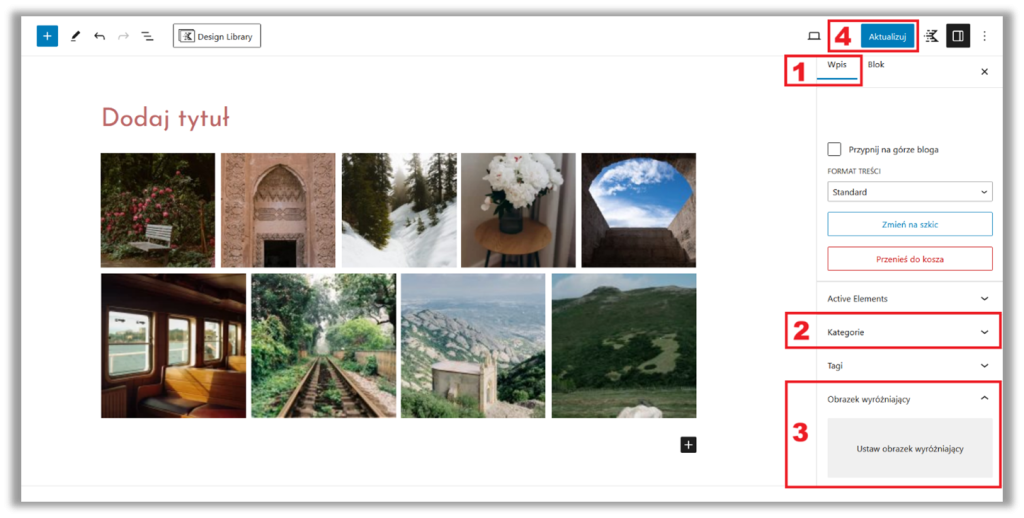5. Dodawanie Galerii zdjęć
1. Proszę zalogować się do Panelu Administracyjnego.
2. Z menu proszę wybrać sekcję „Wpisy” a następnie „Utwórz wpis„.
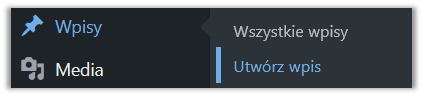
3. Proszę uzupełnić pole „Dodaj tytuł” (1), a następnie dodać pliki za pomocą przycisku „Dodaj blok” (2).
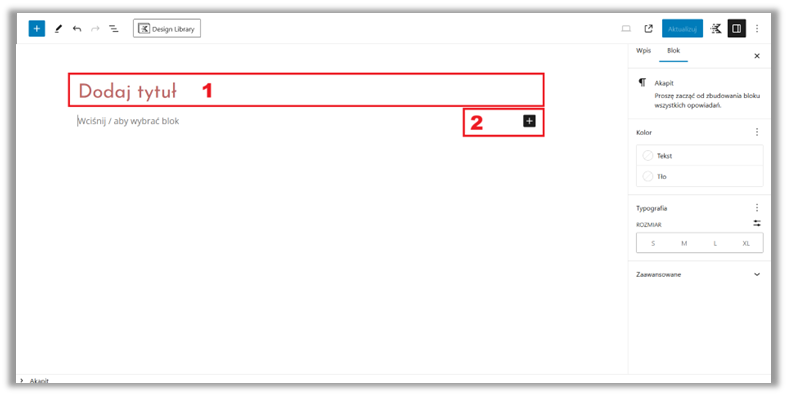
4. Naciśnięcie przycisku „Dodaj blok” spowoduje otwarcie okna, które pozwala na wybranie bloku. Blok ten umożliwia dodanie zdjęć i utworzenie galerii. W razie potrzeby w polu wyszukiwania należy wpisać „Galeria”.
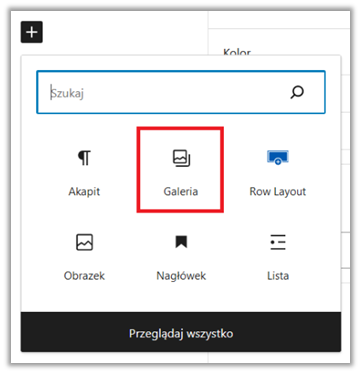
5. Po wciśnięciu opcji „Galeria” na stronie pojawi się odpowiadający jej blok. Proszę wybrać opcje „Biblioteka mediów” w celu dodania zdjęć.

6. Proszę otworzyć zakładkę „Prześlij pliki„, a następnie dodać zdjęcia poprzez wybranie opcji „Wybierz pliki„ lub za pomocą metody „Złap i upuść”.
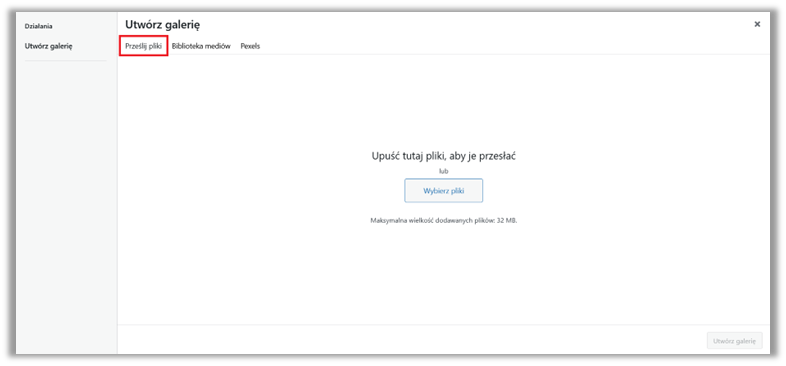
7. Po przesłaniu plików strona przekierowuje do zakładki „Biblioteka mediów” (1). Proszę zaznaczyć wszystkie zdjęcia, które mają być dodane do galerii (2) i nacisnąć przycisk „Utwórz galerię” (3).
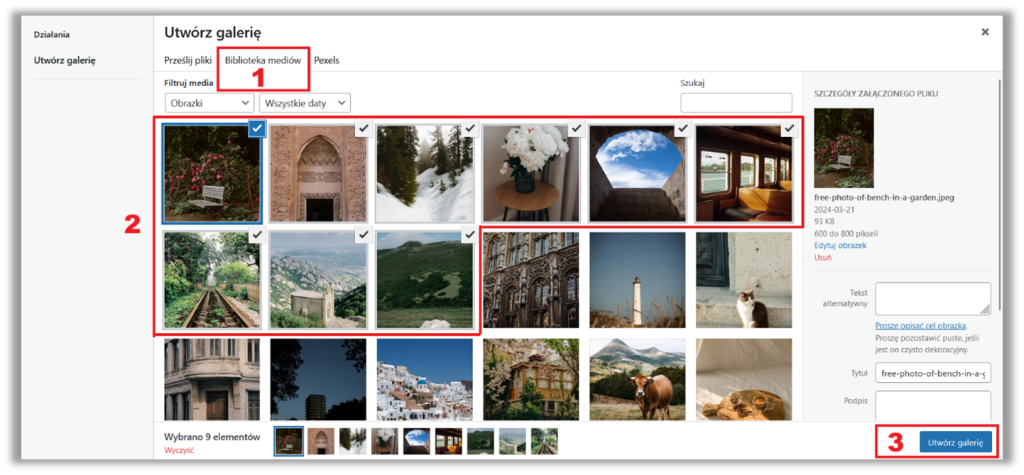
8. W kolejnym oknie można zmienić kolejność zdjęć metodą „Złap i upuść”. Jeżeli kolejność jest poprawna, proszę nacisnąć przycisk „Wstaw galerię„.
9. W celu edycji właściwości galerii proszę kliknąć dowolne zdjęcie, a następnie wybrać opcje „Galeria” (1).
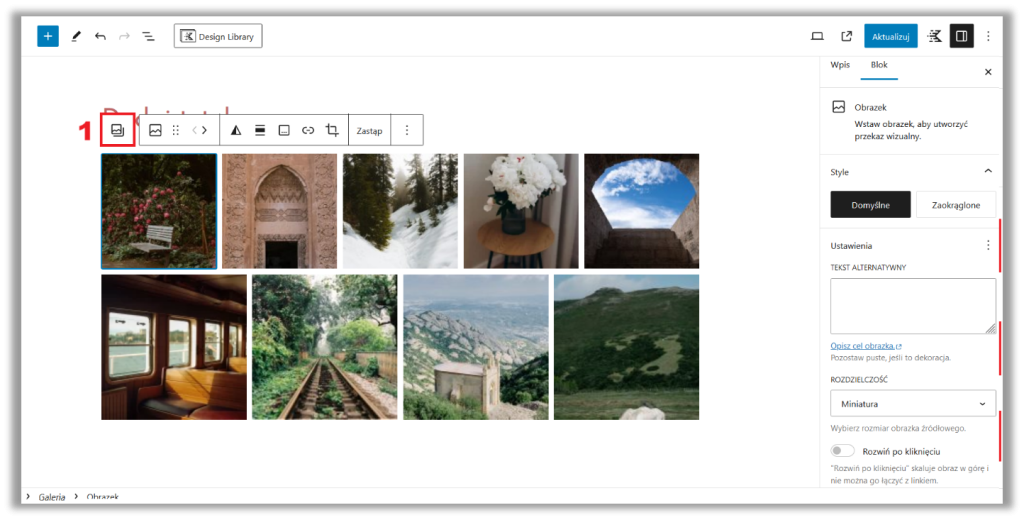
10. Z sekcji z prawej strony proszę wybrać następujące opcje:
– Kolumny – 5 (1)
– Odnośnik do – „Plik multimedialny” (2)
– Rozmiar – „Miniatura” (3)
Pozostałe opcje proszę zostawić bez zmian.
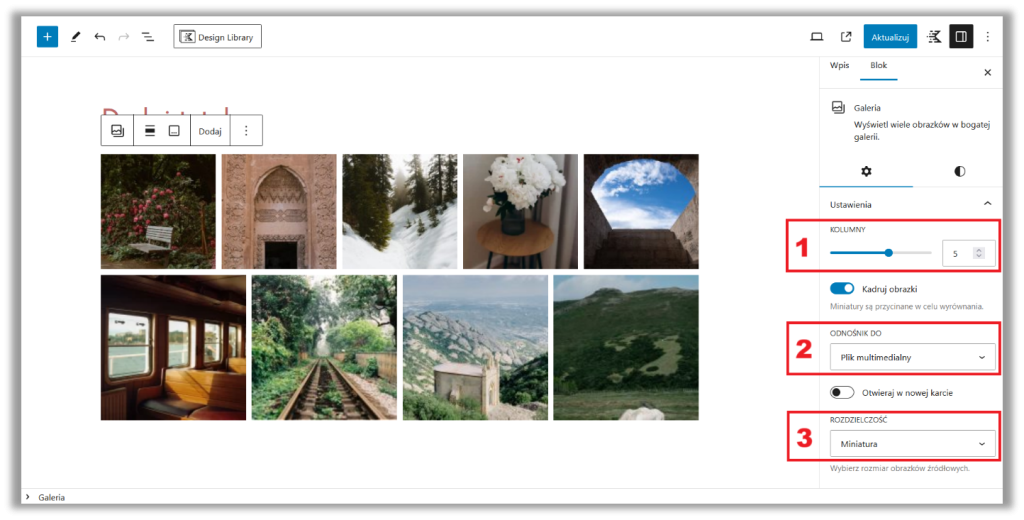
11. W zakładce ‘’Wpis’’ (1) proszę:
– w sekcji ‘’Kategorie” zaznaczyć wybraną kategorię (2)
– ustawić obrazek wyróżniający (3) będący miniaturką galerii
Po wykonaniu wszystkich czynności należy opublikować wpis przyciskiem „Aktualizuj” (4).